电脑如何删除文件夹中的文件 如何彻底删除电脑文件
更新时间:2023-11-14 09:45:39作者:xtyang
电脑如何删除文件夹中的文件,在电脑日常使用中,我们经常会遇到需要删除文件夹中的文件的情况,无论是为了释放硬盘空间,还是为了保护个人隐私,删除文件是一个常见的操作。只是简单地将文件拖入回收站并清空并不能彻底删除文件,因为在电脑硬盘上仍然存在着文件的痕迹。如何才能彻底删除电脑文件呢?本文将探讨几种方法,帮助您安全地删除文件,并确保其无法被恢复。
步骤如下:
1.选中要删除的“文件”或“文件夹”。
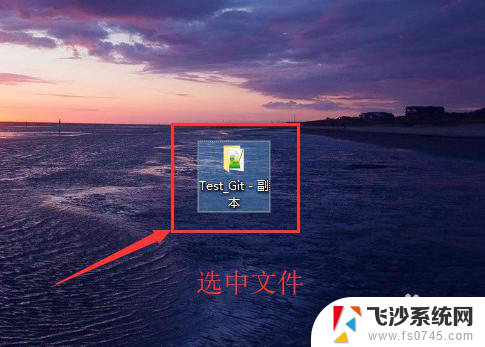
2.点击电脑键盘上的“Shift”+“Delete”快捷键。
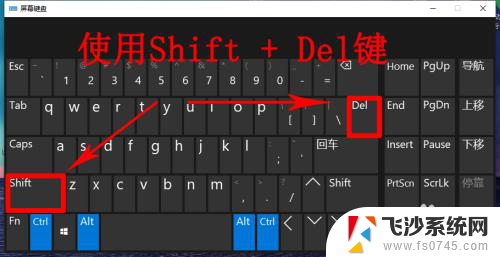
3.然后点击弹出框中的“ 是 ”,或者直接“回车”(按下Enter键)。
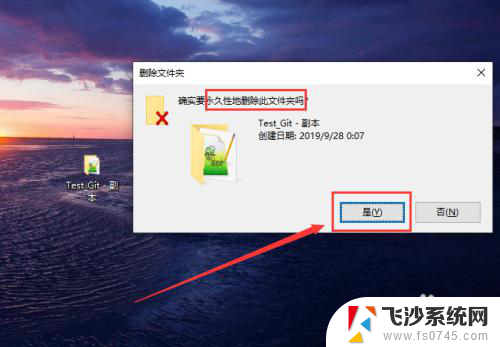
4.另一种情况就是在电脑盘中,选中文件。点击“主页”选项,点击“删除”,选择“永久删除”。
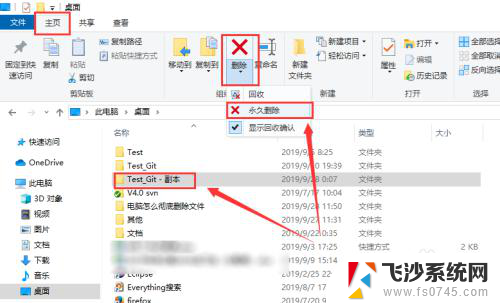
5.最后温馨提示:在实际生活中,最后不要直接这样彻底删除。可以先将之删除到回收站(以便后续恢复文件),后面再删除。选中文件。点击“Delete”键。
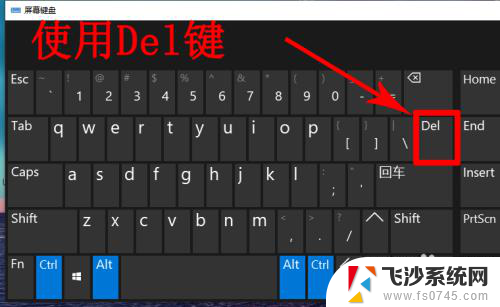
6.然后按下回车键“Enter”或者点击“是”。
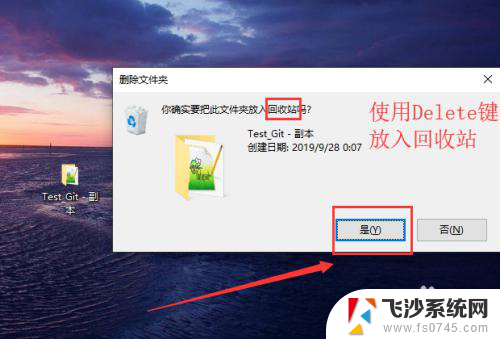
以上是关于如何删除文件夹中文件的全部内容的说明,如果有不清楚的用户,可以按照小编提供的方法进行操作,希望对大家有所帮助。
电脑如何删除文件夹中的文件 如何彻底删除电脑文件相关教程
-
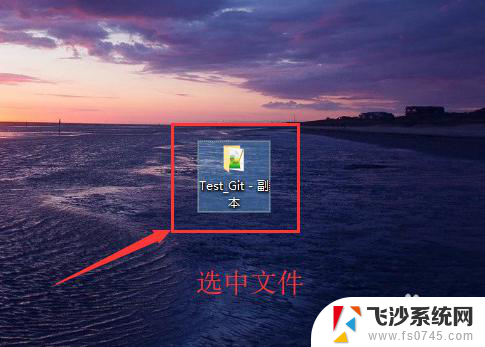 怎样永久删除电脑上的文件 电脑如何彻底删除文件
怎样永久删除电脑上的文件 电脑如何彻底删除文件2024-02-11
-
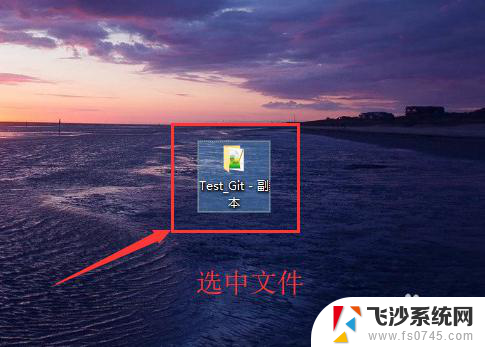 笔记本电脑如何删除文件 电脑如何彻底删除文件
笔记本电脑如何删除文件 电脑如何彻底删除文件2024-03-12
-
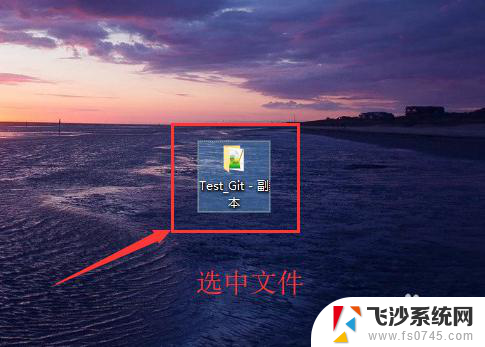 电脑怎样永久删除文件 如何彻底删除电脑文件
电脑怎样永久删除文件 如何彻底删除电脑文件2023-11-19
-
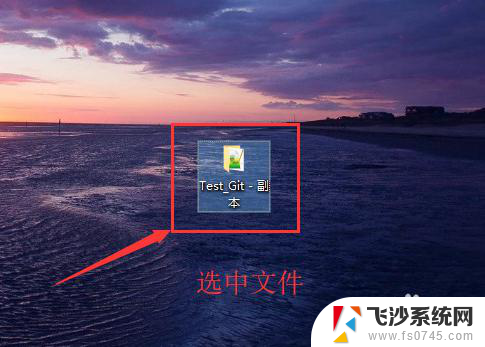 如何彻底删除电脑上的文件夹 电脑彻底删除文件的方法
如何彻底删除电脑上的文件夹 电脑彻底删除文件的方法2023-12-10
- 删除的东西怎么彻底删除 电脑文件彻底删除教程
- 电脑上下载的文件怎么能彻底删除 电脑如何彻底删除文件
- 电脑上如何删除软件 如何彻底删除电脑上的软件
- 文件夹里的东西怎么彻底删除 电脑文件彻底删除方法
- 怎么彻底删除电脑上的文件 怎样才能彻底删除电脑文件
- 怎样删除文档 怎样彻底删除电脑文件
- windows系统c盘怎么清理 Windows C盘清理方法
- win 10电脑连不上网络怎么办 笔记本连接不上无线网络怎么办
- windows电脑如何复制粘贴 笔记本电脑复制文件的方法
- window 企业版 Windows 10各版本功能区别
- windows pdf 笔记 自由笔记APP的笔记怎样导入PDF
- windows是如何开启电脑高性能? 电脑开启高性能模式的步骤
电脑教程推荐
- 1 windows系统c盘怎么清理 Windows C盘清理方法
- 2 windows字体全部显示黑体 文字黑色背景怎么设置
- 3 苹果装了windows如何进去bois 怎么在开机时进入BIOS系统
- 4 window联不上网 笔记本无法连接无线网络怎么办
- 5 如何关闭检查windows更新 笔记本电脑如何关闭自动更新程序
- 6 windowsx怎么设置开机密码 笔记本电脑开机密码设置方法
- 7 windows七笔记本电脑动不了怎么办 笔记本无法启动黑屏怎么办
- 8 win0默认游览器 电脑默认浏览器设置方法
- 9 win0忘记密码 笔记本电脑登录密码忘记怎么办
- 10 thinkpad在bios里设置电池 笔记本BIOS中自带电池校正功能使用方法